みなさんこんにちは!
PCゲームをプレイする際に、どんな設定をしていますか?
ゲームを最大限に楽しむためには、ただゲームを起動するだけではなく、PCの設定を少し工夫するだけで、臨場感や没入感を一段と高めることができます。
今回は、そんなゲーム体験をレベルアップさせるためのおすすめ設定を2つご紹介します。簡単に設定できるものばかりなので、ぜひ試してみてください!
立体音響設定
ゲームの世界にもっと没入したいと思ったことはありませんか?そんなときにおすすめなのが「立体音響設定」です。この設定を行うことで、ゲーム内の音がより立体的に聞こえ、敵の足音や銃声、環境音などがまるでその場にいるかのように感じられます。特にFPSやホラーゲームなどでは、この臨場感が勝敗を分けることもあるほど重要です。
設定方法
- スタートメニューを開き、設定をクリックします。
- システムを選択し、その後サウンドに移動します。
- スクロールダウンして、サウンド詳細設定をクリックします。
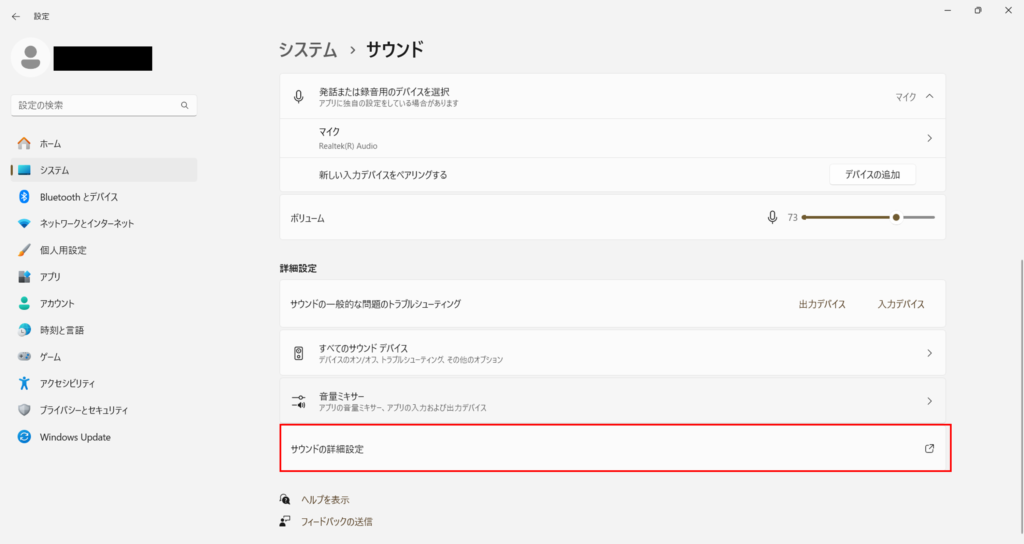
- サウンドの詳細設定が表示されます。表示されているデバイスの中で立体音響に変えたいデバイスを右クリック>プロパティをクリックしてください。
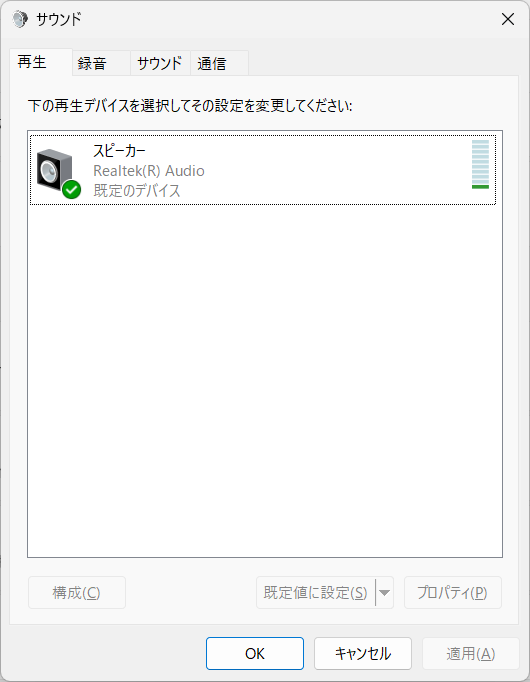
- スピーカーのプロパティが開きますので、立体音響タブに移動し、立体音響の方式を「Windows Sonic for Headphones」または「Dolby Atmos for Headphones」を選択します。
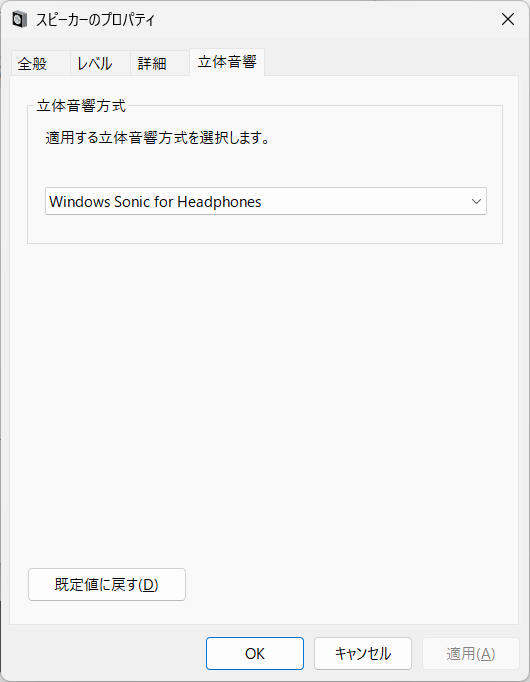
- 「適用」を押して「OK」を押すと設定完了です!
これで、より迫力のある音響体験が得られるはずです。ゲームをプレイしていると、今まで聞こえなかった音までしっかりと捉えることができ、テンションがぐっと上がることでしょう!
ゲームモードオン
次にご紹介するのは、「ゲームモード」をオンにする設定です。ゲームモードをオンにすることで、PCがゲームプレイに最適化され、余計なバックグラウンドプロセスが制限されたり、通知が停止されたりします。これにより、ゲーム中の集中力が途切れにくくなり、スムーズなプレイが可能になります。
設定方法
- 設定メニューを開き、ゲームセクションを選択します。
- 左側のメニューからゲームモードを選びます。
- ゲームモードをオンに切り替えます。
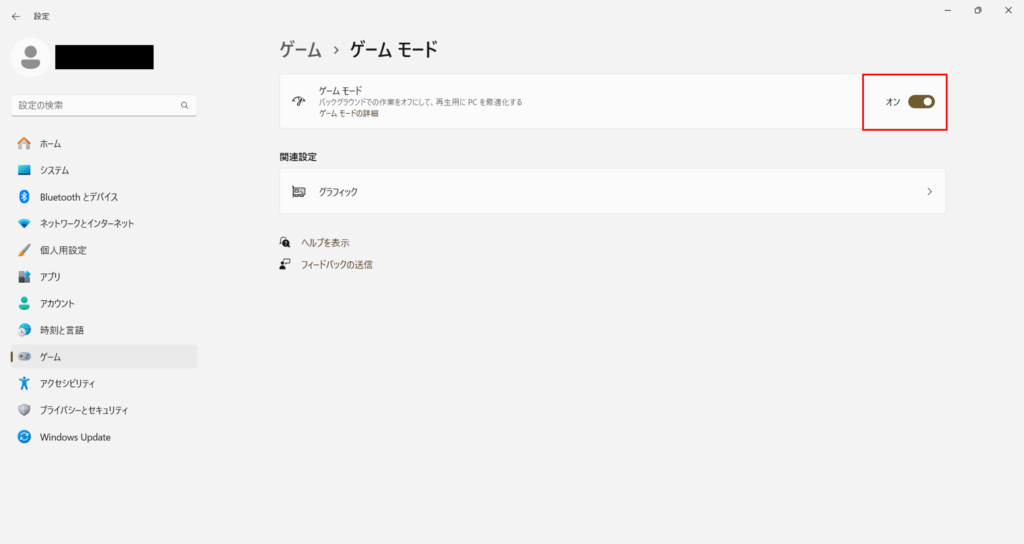
これだけで、PCが自動的にゲームプレイに最適化された状態になります。特に大規模なバトルや激しいアクションシーンでのパフォーマンスが向上し、ストレスの少ないゲーム体験が得られるでしょう。
まとめ
いかがでしたか?
この2つの設定を行うことで、PCゲームの体験が大きく変わること間違いなしです。立体音響設定でゲームの世界に深く没入し、ゲームモードをオンにすることで集中してプレイを楽しむことができます。これらの設定はとても簡単にできるので、ぜひ次のゲームプレイ前に試してみてください。より充実したゲームライフを送るために、ぜひ今日から実践してみましょう!
 | 新品価格 |


